
翻译来自:掣雷小组
成员信息:
thr0cyte,
博客链接:
http://thr0cyte.xyz/
Gr33k,
博客链接:
http://www.zhanghuijun.top/
花花,
博客链接:
http://to0ls.cn/
小丑,
博客链接:
https://www.tcp.red/
R1ght0us,
博客链接:
http://www.r1ght0us.xyz/
7089bAt,
只有此公众号,一定要关注哦,慢慢会有很多干货的~

前言:
从今天开始呢,我每天更新一小节。这样大家每天也都能学习到一个知识点,到最后量变产生质变,收获是很大的。
关于这个第一章呢,原本有八个小节吧,但是我归为了三类:
一是kali的安装与更新,
二是浏览器需要安装的一些插件,
三是靶机的安装,
前面也都发出来了,但不算原文翻译,其中有自己的东西,这两个结合着看吧。
标记红色的部分为今日更新内容。
一.建立KALI Linux和测试环境
在这一章,我们将覆盖以下内容:
l 在Windows和Linux上安装VirtualBox
l 创建一个Kali Linux虚拟机
l 更新和升级Kali Linux
l 为渗透测试配置web浏览器
l 创建一个属于自己的靶机
l 为正确的通信配置虚拟机
l 了解易受攻击的虚拟机上的web应用程序
介绍
在第一章中,我们将介绍如何准备我们的Kali Linux安装,以便能够遵循书中所有的方法,并使用虚拟机建立一个具有脆弱web应用程序的实验室。
1.1、在Windows和Linux上安装VirtualBox
虚拟化可能是建立测试实验室或试验不同操作系统时最方便的工具,因为它允许我们在自己的内部运行多个虚拟计算机,而不需要任何额外的硬件。
在本书中,我们将使用VirtualBox作为虚拟化平台来创建我们的测试目标以及我们的Kali Linux攻击机器。
在第一个“秘籍”中,我们将向您展示如何在Windows和任何基于debian的GNU/Linux操作系统(例如Ubuntu)上安装VirtualBox。
TIP: 读者没有必要同时安装这两个操作系统。这个配方显示这两种选择都是为了完成后续一些操作。
准备
如果我们使用Linux作为基础操作系统,在安装任何东西之前,我们需要更新我们的软件存储库的信息。打开终端并输入以下命令:
|# sudo apt-get update
怎么做…
安装VirtualBox需要执行以下步骤:
1. 要在任何基于debian的Linux VirtualBox中安装VirtualBox,只需打开终端,输入以下命令:
|# sudo apt-get install virtualbox
2. 安装完成后,我们将通过导航到“Applications | Accessories | VirtualBox”在菜单中找到VirtualBox。或者,我们可以从终端调用它:
|# virtualbox
Tip:如果您使用Windows计算机作为基本系统,请跳至第3步。
3. 在Windows中,我们需要从下面的网站,下载VirtualBox安装程序
https://www.virtualbox.org/wiki/Downloads
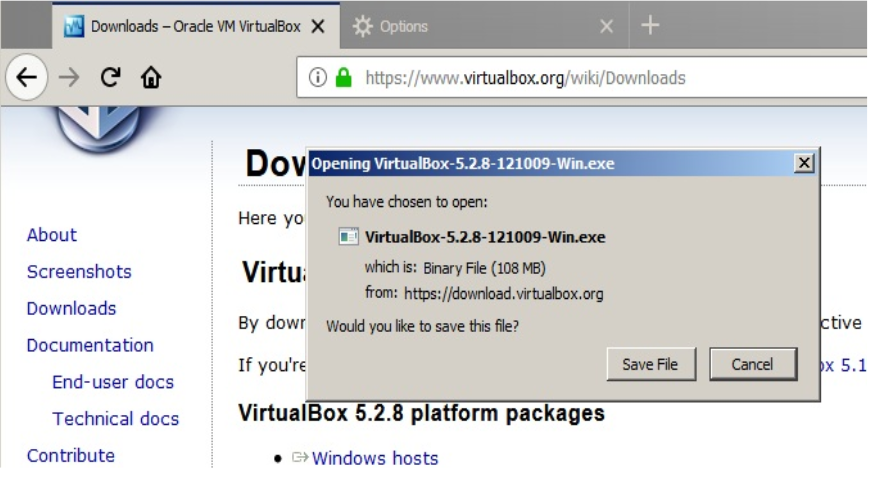
4. 下载文件后,我们打开它并启动安装过程。
5. 在第一个对话框中,单击“下一步”并按照安装过程进行操作。
6. 我们可能会被问到从Oracle公司安装网络适配器的问题;为了使虚拟机中的网络正常工作,我们需要安装这些设备:
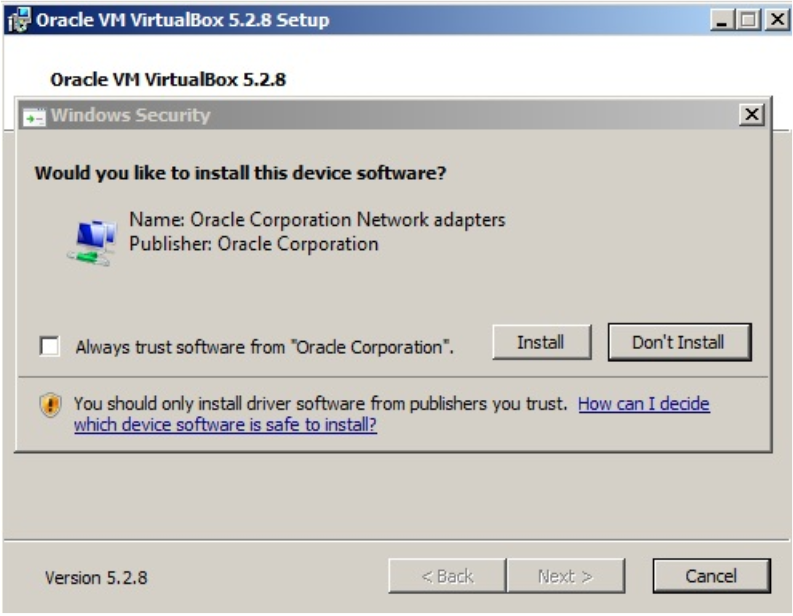
7. 安装完成后,我们只需从菜单中打开VirtualBox:
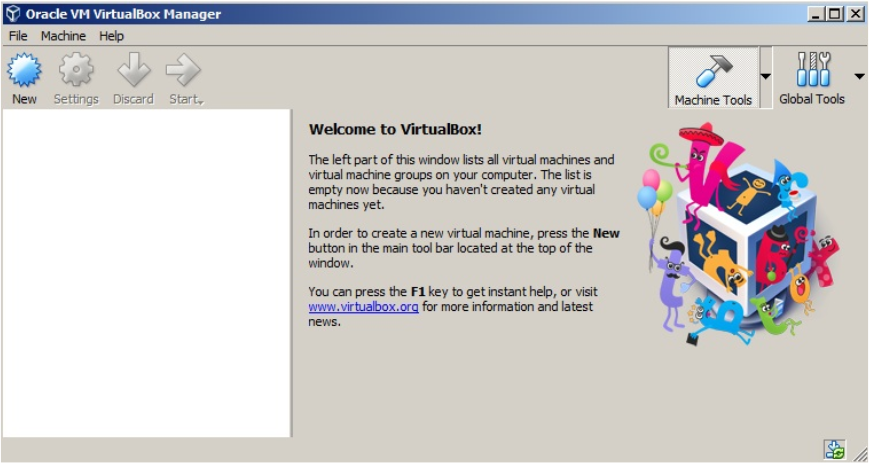
8. 现在我们已经运行了VirtualBox,我们准备建立虚拟机来建立我们自己的测试环境。
它是如何工作的…
VirtualBox将允许我们通过虚拟化在计算机中运行多台机器。有了这个,我们就可以在不同的计算机上安装一个完整的实验室,使用不同的操作系统,并在主机的内存资源和处理能力允许的范围内并行地运行它们。
更多…
VirtualBox扩展包为VirtualBox的虚拟机提供了额外的特性,比如USB 2.0/3.0支持和远程桌面功能。可以从https://www.virtualbox.org/wiki/Downloads下载。下载后,只需双击它,VirtualBox将完成其余的工作。
另请参阅
还有其他一些虚拟化选项。如果你不喜欢使用VirtualBox,你可以尝试以下方法:
l VMware Player/Workstation
l QEMU
l Xen
l Kernel-based Virtual Machine(KVM)
1.2、创建一个Kali Linux虚拟机
Kali是一个GNU/Linux发行版,由攻击安全构建,主要关注安全性和渗透测试。它附带了许多预先安装的工具,包括安全专业人员用于逆向工程、渗透测试和取证分析的最流行的开源工具。
我们将在本书中使用Kali Linux作为攻击平台,我们将从头创建一个虚拟机,并在此“秘籍”中安装Kali Linux。
准备
Kali Linux可以从它的官方下载页面https://www.kali.org/downloads/.html获得,对于这个食谱,我们将使用64位系统 (页面上的第一个选项)。
怎么做……
在VirtualBox中创建虚拟机的过程非常简单,让我们看看这个并执行以下步骤:
1. 要在VirtualBox中创建新的虚拟机,可以使用主菜单、Machine | New或单击new按钮。
2. 弹出新对话框;这里,我们为虚拟机选择一个名称、类型和操作系统的版本:

3. 接下来,我们将询问这个虚拟机的内存大小。Kali Linux至少需要1Gb;我们将为虚拟机设置2Gb,这个值取决于你的系统可分配的资源。
4. 我们单击Next进入硬盘设置,选择“现在创建虚拟硬盘”,然后点击创建,在主机文件系统中创建新的虚拟磁盘文件:
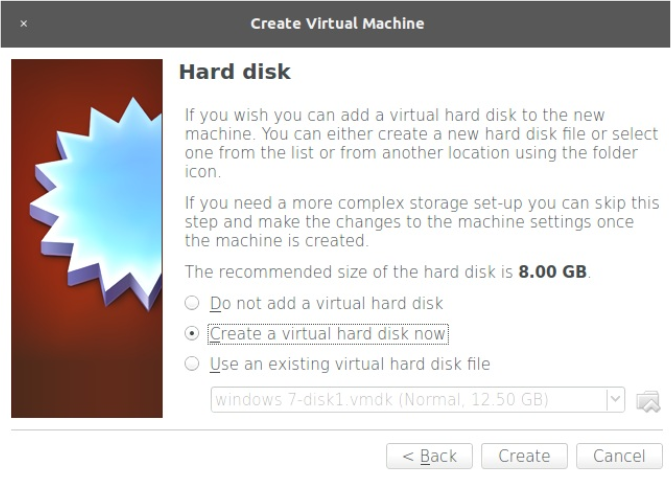
5. 在下一个屏幕上,选择以下选项:
l 动态分配(Dynamically allocated):这意味着当我们在虚拟系统中添加或编辑文件时,这个虚拟机的磁盘映像的大小将会增加(实际上,它将添加新的虚拟磁盘文件)。
l 对于硬盘文件类型,选择VDI (VirtualBox磁盘映像)并单击Next。
l 接下来,我们需要选择文件存储在主机文件系统中的位置和它们的最大容量;这是虚拟操作系统的存储容量。我们保留默认位置,选择35.36 GB大小。这取决于你的基础机器的资源,但是为了安装必需的工具,至少应该是20 GB。现在,点击创建:
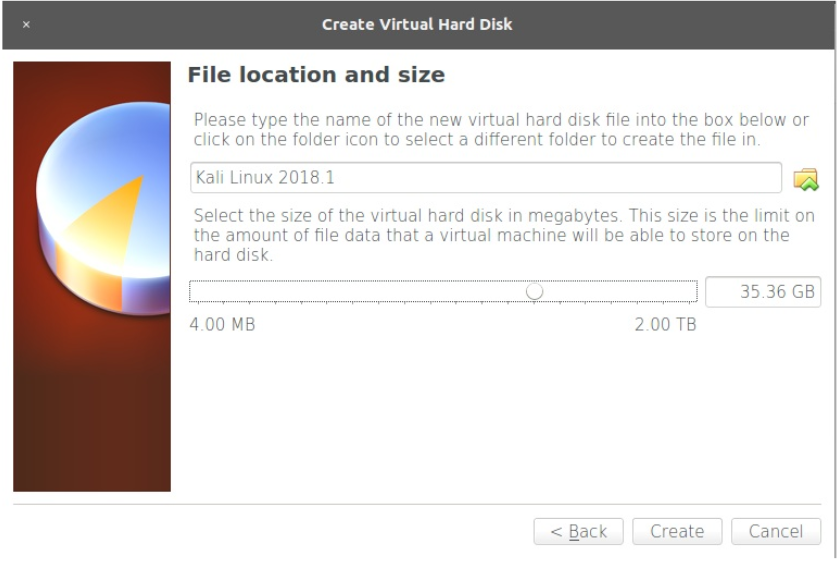
6. 创建虚拟机之后,选择它并单击Settings,然后转到Storage并选择Controller: IDE下的CD图标。在属性面板中,单击CD图标,选择“虚拟光盘文件”,浏览从官方页面下载的Kali图像。然后单击OK:
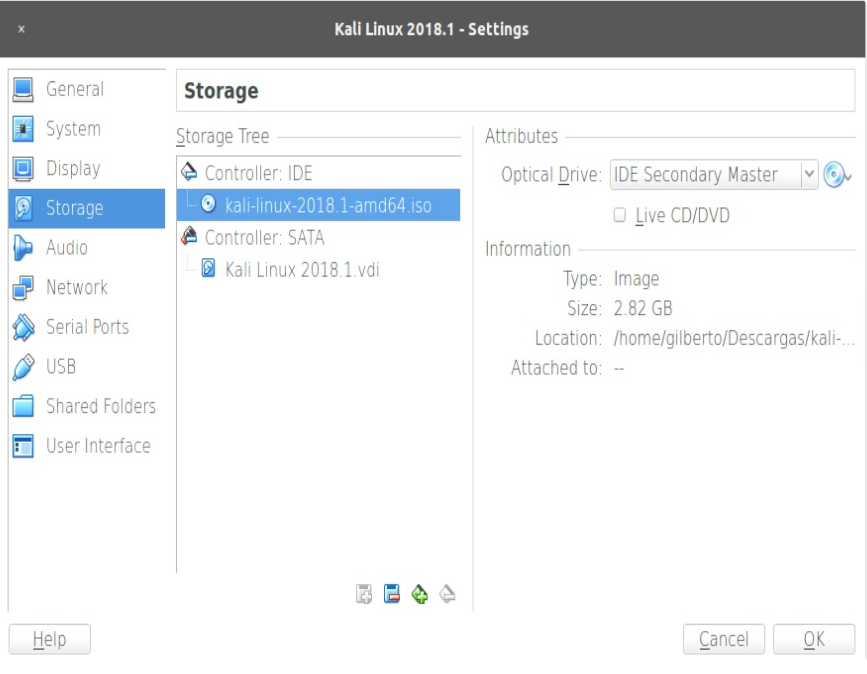
7. 我们已经创建了一个虚拟机,但是我们仍然需要安装操作系统。启动虚拟机,它将使用我们配置为虚拟CD/DVD的Kali映像启动。使用箭头选择图形安装和按回车:
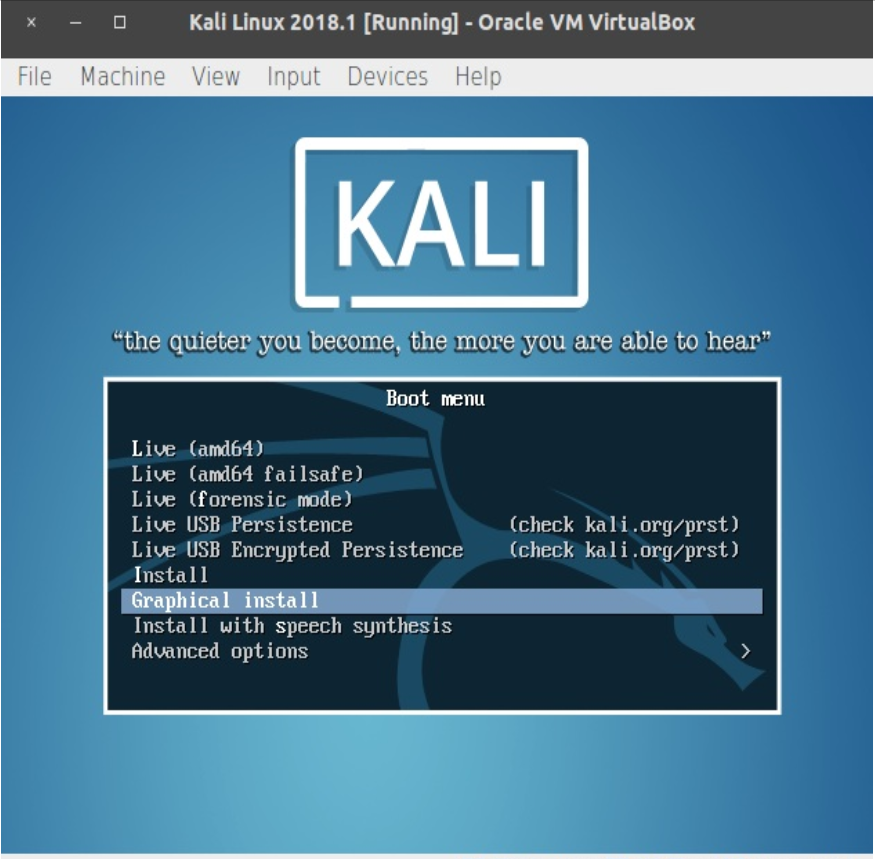
8. 我们正在开始安装过程。在下一个页,选择系统的语言、键盘分布、主机名和域。
9. 之后,您将被要求输入root密码;在基于unix的系统中,root是最高管理员账户,在Kali中,它是默认的登录帐户。设置密码,确认,点击继续:
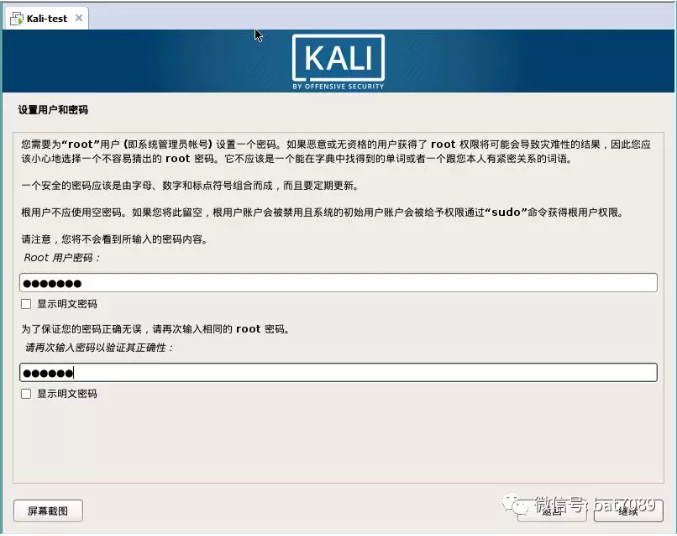
10. 接下来,我们需要选择时区,然后配置硬盘;我们将使用引导设置使用整个磁盘:
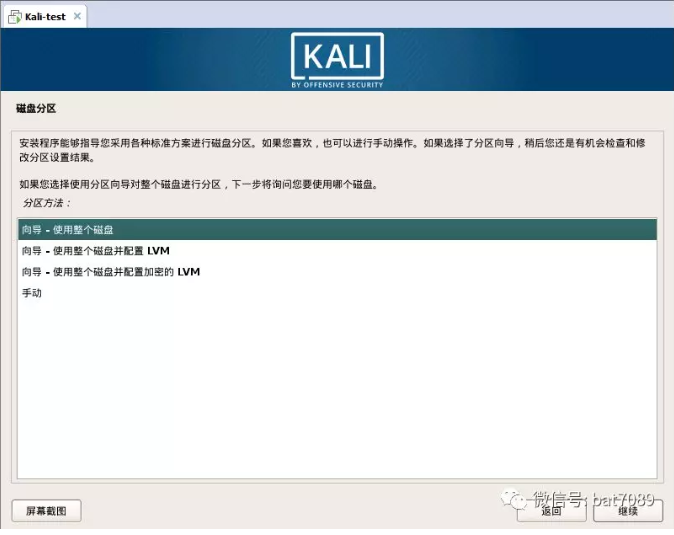
11. 选择您想在其上安装系统的磁盘(只能有一个)。
12. 下一步是选择分区选项,我们选择将所有文件放在同一个分区中。
13. 接下来,我们需要通过选择“结束分区设定并将修改写入磁盘”,然后单击继续。然后选择Yes写入更改并在下一个屏幕上继续。这将启动安装过程:
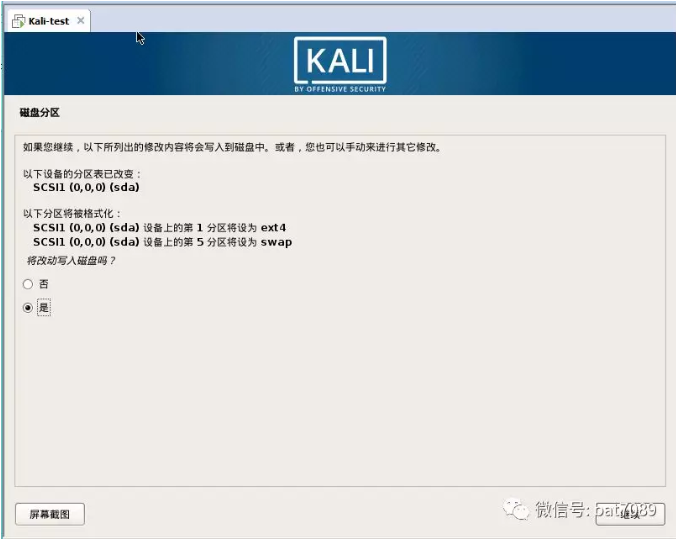
14. 安装完成后,安装程序将要求您配置包管理器。回答“是”可以使用网络镜像并设置代理配置,如果不使用代理连接internet,请将其留空。
15. 最后一步是配置GRUB引导:只需回答Yes,然后在下一个屏幕上从列表中选择硬盘。然后,单击Continue,安装将完成。
16. 单击安装完成窗口中的Continue以重新启动VM。
17. 当VM重新启动时,它将请求用户名;键入root并按下回车键。然后输入你为root用户登录设置的密码。现在我们已经安装了Kali Linux。
它是如何工作的…
在这个“秘籍”中,我们在虚拟机中创建了我们的第一虚拟机,设置了我们的操作系统所共享的内存预留量,并为VM创建了一个新的虚拟硬盘文件,以使用和设置最大容量。我们还将VM配置为从CD/DVD映像开始,然后以在物理计算机上安装Kali Linux的方式安装它。
为了安装Kali Linux,我们使用了图形安装程序并选择引导磁盘分区,这是当我们安装一个操作系统,特别是基于unix的一个,我们需要定义系统的哪部分(或安装),安装硬盘的分区;幸运的是,Kali Linux的安装可以解决这个问题,我们只需要选择硬盘并确认建议的分区。我们还将Kali配置为使用包管理器的网络存储库。这将允许我们安装和更新软件从互联网和保持我们的系统最新。
更多…
在虚拟机中运行Kali Linux有不同的方法。例如,可以从攻击安全站点下载预先构建的虚拟机映像:
https://www.offensi-security.com/kali-linux-vm-vmware-virtualbox-hyperv-image-download/
我们选择这种方法是因为它涉及创建虚拟机和从头安装Kali Linux的完整过程。
1.3、更新和升级Kali Linux
在开始测试web应用程序的安全性之前,我们需要确保拥有所有必需的最新工具。这个方法涵盖了维护最新的Kali Linux工具及其最新版本的基本任务。我们还将安装web应用程序测试包。
怎么做……
一旦完成Kali Linux的工作实例后运行并执行以下步骤:
1. 以Kali Linux上的root用户登录并打开一个终端。
2. 运行apt-get更新命令。这将下载可用于安装的更新包(应用程序和工具)列表:
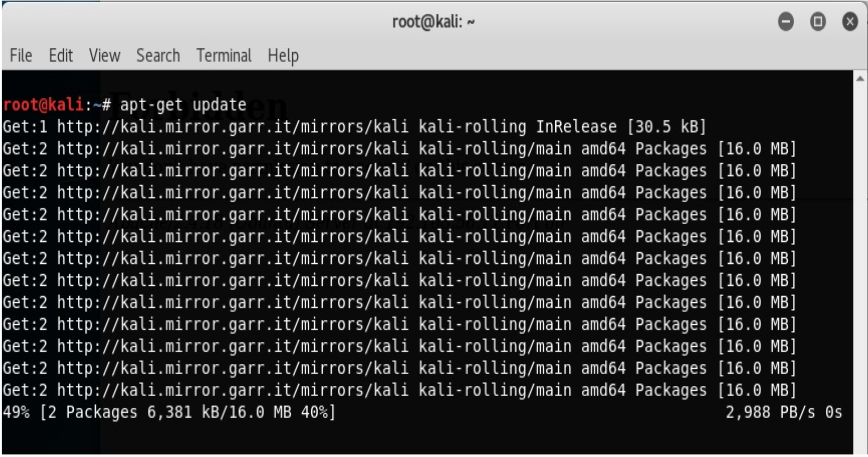
3. 更新完成后,运行apt-get full upgrade命令将系统更新到最新版本:
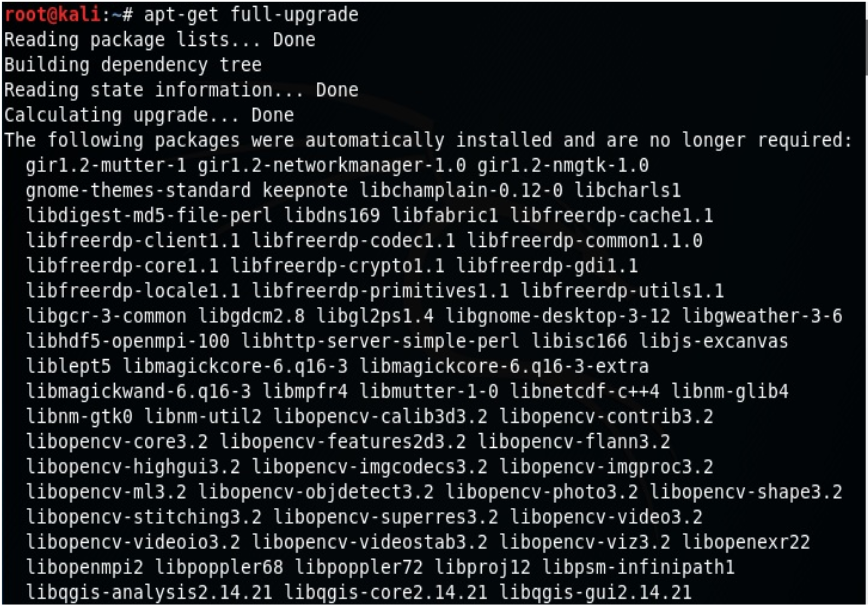
4. 当被要求继续时,按Y,然后按回车。
5. 现在,我们有了最新的Kali Linux,可以继续使用了。
6. 尽管Kali附带了一套很好的预先安装的工具,但是它的软件存储库中还包括一些其他的工具,但默认情况下是不安装的。为了确保我们拥有web应用程序渗透测试所需的一切,我们通过输入apt-get install kali-linux-web命令来安装kali-linux-web测试包:
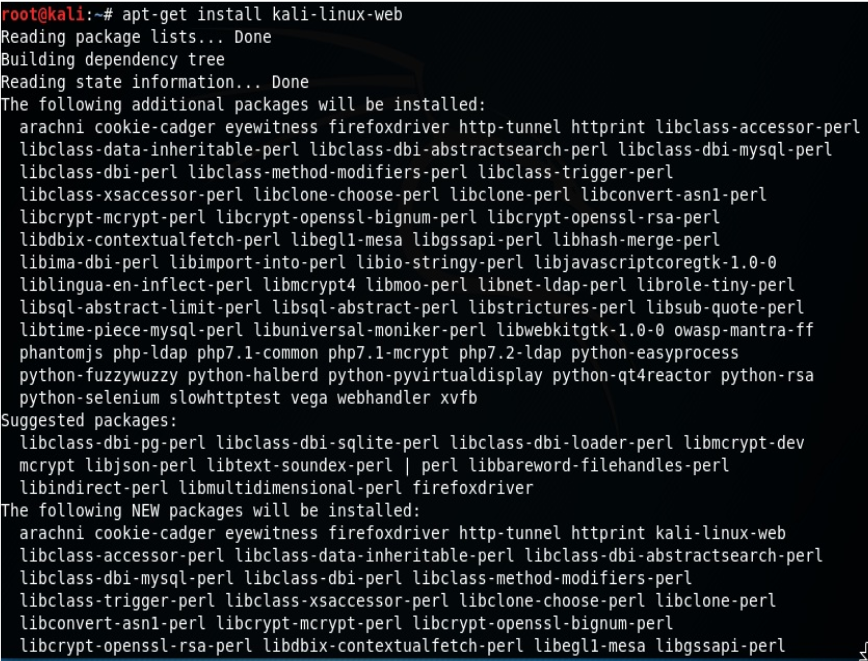
7. 我们可以找到我们在应用菜单上安装的工具,03 – Web Application Analysis:
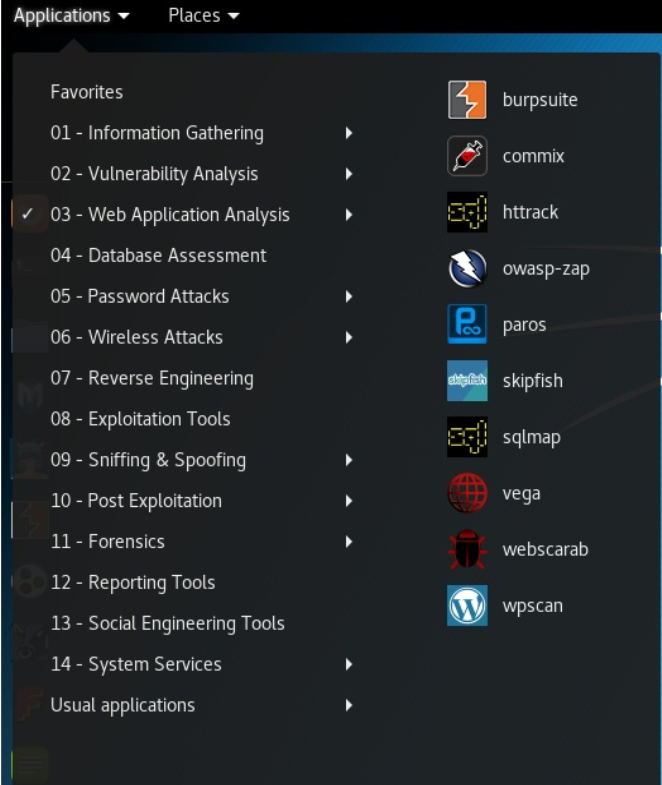
它是如何工作的…
在这个“秘籍”中,我们介绍了在基于debian的系统(如Kali Linux)中使用标准软件管理器apt进行包更新的基本过程。由于Kali Linux现在是一个滚动发行版,这意味着它会不断更新,并且在一个版本和下一个版本之间没有中断;完整的升级参数下载和安装系统(如内核和内核模块)和非系统包,直到它们的最新版本。如果没有进行重大更改,或者我们只是试图保持已安装版本的最新,我们可以使用升级参数。
在本教程的最后一部分中,我们安装了kli -linux-web元包。apt的元包是一个可安装的包,包含许多其他包,所以我们只需要安装一个包,所有包含的包都将被安装。在本例中,我们安装了Kali Linux中包含的所有web渗透测试工具。




















 326
326











 被折叠的 条评论
为什么被折叠?
被折叠的 条评论
为什么被折叠?








